چگونه خطای 403 Forbidden را رفع کنیم ؟
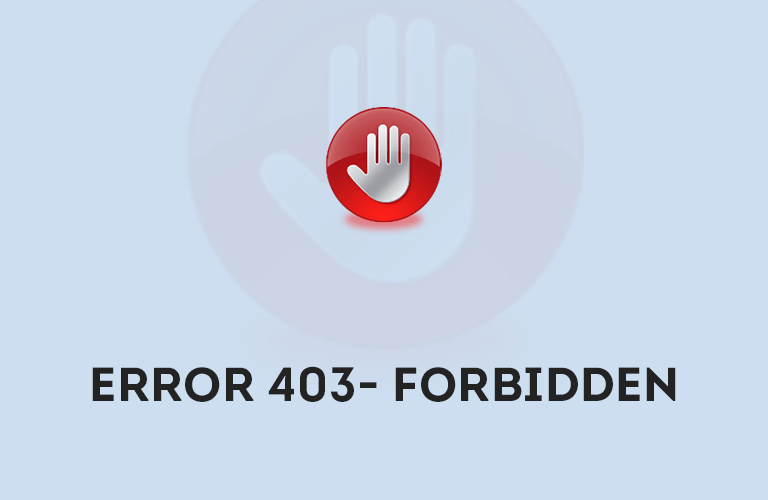
آیا تا به حال صفحه ای را که 403 خطای ممنوعه در هنگام مرور صفحات وب داشتید هدایت می کنید؟
این خطا چیست و چرا نمایش می دهد؟
ما خواهیم دید که چرا خطاهای 403 رخ می دهد و
چگونه می توانیم این خطا را رفع کنیم.
خطای 403 Forbidden چیست ؟
کد 403 کد HTTP است.
این سرویس توسط سرور وب به مشتری به عنوان پاسخ به درخواست مشتری ارائه شده است.
این خطا می گوید که سرور می تواند درخواست مشتری را درک کند اما از ادامه اقدامات بعدی با درخواست خودداری می کند.
اغلب هنگامی نمایش داده می شود که سرور پیکربندی شده برای رد درخواست مشتری به دلایلی.
این خطا می تواند به علت مسائل مربوط به مجوز نیز باشد.
پیکربندی مجوز نادرست به دایرکتوری ها و فایل ها ممکن است منجر به خطای 403 شود.
علت صفحه 403 صفحه خطا
اگر نشانی اینترنتی که وارد کرده اید صحت داشته باشد، می تواند به دلایل زیر باشد:
1) صفحه فهرستی ندارد
2) دایرکتوری HTML خالی
3) پیکربندی مجوز ضعیف یا مسائل مربوط به مالکیت.
در بالا ذکر شده، دلایل رایج 403 خطا ممنوع است.
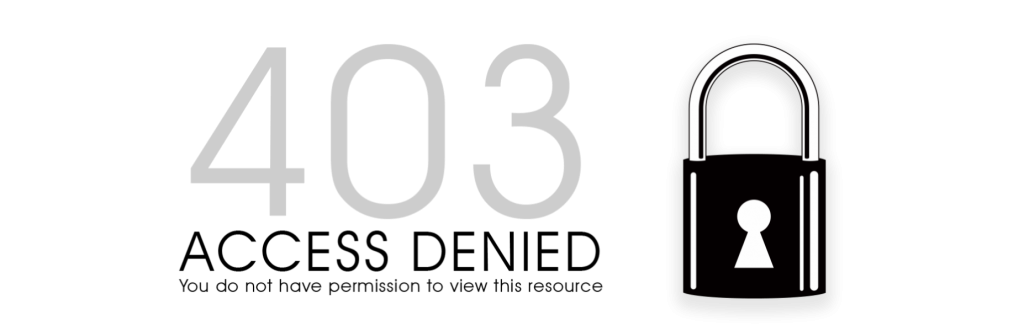
نحوه رفع 403 خطا ممنوع
در حال حاضر ما خواهید دید که چگونه به عیب یابی خطای 403.
لطفا از مراحل زیر استفاده کنید.
اگر وب سایت شما بر روی یک سرور مشترک میزبانی شده باشد، ممکن است مجوز تمام مراحل زیر را نداشته باشید.
اما هنوز چند چیز وجود دارد که می توانید امتحان کنید.
اگر خطا هنوز قابل مشاهده است، لطفا با پشتیبانی تماس بگیرید.
1) همانطور که در اکثر موارد خطای وب سایت، اولین گام برای رفع این خطا، بررسی نشانی اینترنتی شما است.
دو بار URL را بررسی کنید تا تأیید کنید که هیچ خطایی وجود ندارد
و شما یک محل فایل دقیق و نه فقط یک دایرکتوری وارد کرده اید.
اگر شما دایرکتوری را وارد کرده اید، URL تمام محتویات دایرکتوری خاص را فراخوانی می کند.
این مورد مرورگر دایرکتوری است.
اکثر وب سایت ها پیکربندی شده اند تا مرور مرورگر را غیرفعال کنند، که ممکن است 403 خطای ممنوعه را بازگرداند.
فرض کنید مسیر صفحه index.html ریشه وب شما است >> dir1 >> index.html.
شما باید URL را به عنوان http: //domain.tld/dir1/index.html وارد کنید
و نه به عنوان http: //domain.tld/dir1/ به عنوان این ممکن است منجر به یک خطای 403 غلط است.
در این مورد، شما می توانید مرور دایرکتوری را در وب سرور فعال کنید.
همچنین می توانید سعی کنید حافظه پنهان و کوکی ها را پاک کنید زیرا گاهی اوقات این خطا را حل می کند.
چگونه می توان مرور مرورگر را غیرفعال کرد؟
بیایید ببینیم چگونه مرور دایرکتوری را غیرفعال کنیم. این را می توان به دو صورت انجام داد.
1) با رابط cPanel
2) با فایل .htaccess
با رابط cPanel
لطفا مراحل زیر را برای غیر فعال کردن مرور دایرکتوری از cPanel دنبال کنید.
1) ورود به cPanel (http: //mydomain.tld: 2083).
اگر صاحب یک حساب کاربری میزبانی مشترک هستید، می توانید از پورتال خود در panel.comitserver.com وارد cPanel شوید.
2) به cPanel بروید >> پیشرفته >> مدیر فهرست.
3) از طریق دایرکتوری حرکت کنید و دایرکتوری دلخواه را انتخاب کنید.
اگر می خواهید کل دامنه را انتخاب کنید، لطفا یک سطح را افزایش دهید و دامنه را انتخاب کنید.
4) از گزینه ها، وجود دارد، “مستند سازی استاندارد” را انتخاب کنید.
5) تغییرات را ذخیره کنید.
برای فعال کردن مرور پوشه، لطفا “بدون فهرست بندی” را انتخاب کنید و تغییرات را ذخیره کنید.

با فایل .htaccess
شما همچنین می توانید مستند سازی دایرکتوری را با کمک فایل .htaccess غیرفعال کنید.
شما می توانید این کار را با SSH یا cPanel انجام دهید.
شما می توانید این کار را با دانلود فایل، ویرایش آن با یک ویرایشگر متن و بارگذاری مجدد آن با FTP انجام دهید.
در این مستندات، ما شاهد نحوه ویرایش فایل .htaccess با cPanel هستیم.
لطفا یک نسخه تغییر نام فایل اصلی را نگه دارید تا بتوانید جایگزین فایل شوید اگر خطایی غیرمنتظره رخ داده است.
1) ورود به cPanel
2) به File >> File Manager بروید.
3) اگر پیش از آن وجود نداشتید، به ریشه سند بروید.
4) بر روی فایل کلیک راست کرده و بر روی ویرایش کلیک کنید.
5) خط زیر را به پایین فایل اضافه کنید.
Options -Indexes
اگر فقط تنظیمات پیش فرض WordPress در htaccess وجود داشته باشد، فایل جدید مانند این خواهد بود.
# BEGIN WordPress
<IfModule mod_rewrite.c>
RewriteEngine On
RewriteBase /
RewriteRule ^index\.php$ – [L]
RewriteCond %{REQUEST_FILENAME} !-f
RewriteCond %{REQUEST_FILENAME} !-d
RewriteRule . /index.php [L]
</IfModule>
# END WordPress
Options -Indexes
2) پس از ورود به صفحه، باید اقدام انجام شود.
همانطور که قبلا بحث کردیم،
این پیام خطا نمایش داده می شود زمانی که مجوز کافی برای انجام عملیات دلخواه را ندارید .
برخی از صفحات تنها در صورت دسترسی به حساب کاربری شما قابل دسترسی خواهند بود.
بررسی کنید آیا این مورد در اینجاست؟
3) فایل htaccess را غیرفعال کنید و سپس بررسی کنید که آیا مسئله هنوز وجود دارد.
فایل .htaccess به عنوان فایل پیکربندی شناخته می شود که در داخل Webroot وب سایت قرار دارد.
قوانین غلط در htaccess ممکن است صفحه خطای 403 را ایجاد کند.
لطفا فایل را غیرفعال کنید و سعی کنید اگر کار کند.
شما می توانید .htaccess را با تغییر نام آن به نام دیگری مانند. htaccess.bak
.htaccess را می توان از رابط cPanel تغییر نام داد.
همانطور که قبلا دیده ایم، به “File Manager” بروید، روی فایل htaccess راست کلیک کرده و آنرا تغییر نام دهید.
لطفا به خاطر داشته باشید که یک فایل پیش فرض .htaccess را در صورتی که وبسایت یک افزونه وردپرس است، قرار دهید.
وردپرس نیاز به فایل .htaccess با تنظیمات پیش فرض برای کار است.
برای ایجاد چنین فایلی، محتویات را از قطعه فوق کپی کنید، به غیر از آخرین خط اضافی. به عنوان مثال، “گزینه های-اندیشه”.
اگر شما نیاز به کمک بیشتر دارید، لطفا با بخش پشتیبانی کامیت سرور تماس بگیرید.




